- Del 1. Overfør billeder fra iCloud til Google Fotos på browser
- Del 2. Send overførselsanmodning for at overføre billeder fra iCloud til Google Fotos
- Del 3. Overfør billeder fra iCloud til Google Fotos med FoneTrans til iOS
- Del 4. Ofte stillede spørgsmål om overførsel af billeder fra iCloud til Google Fotos
Overfør billeder fra iCloud til Google Fotos på 4 ubesværede måder
 Skrevet af Lisa Ou / 19. september 2022 09:00
Skrevet af Lisa Ou / 19. september 2022 09:00 På den ene side er du måske en iPhone-bruger, der ønsker at bruge Google Fotos i stedet for iCloud. Eller måske vil du overføre filerne på din iCloud til din ikke-iOS-telefon, som fungerer bedst med Google Fotos. Denne lagringstjeneste giver dig mulighed for nemt at administrere dine billeder. Det hæver automatisk de filer, du måske vil slette, såsom slørede billeder. Derudover kommer den med 15 GB gratis lagerplads.
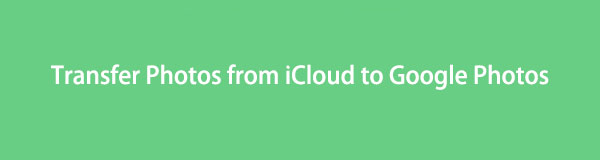
På den anden side, er du en Android-bruger, der ønsker at skifte til en iPhone? Hvis ja, vil du måske overføre dine billeder fra Google Fotos til iCloud, når det sker. iCloud er indbygget i Apple-enheder. Derfor fungerer det bedre på andre Apple-tjenester, hvis du planlægger at gå ind i Apples økosystem. Du kan også sikkerhedskopiere din iPhone på iCloud med gratis lagerplads på 5 GB. Udover billeder kan du også gemme dokumenter, lydfiler og mere på iCloud.
Uanset om du vil overføre billeder fra iCloud til Google Photos, eller omvendt, hjælper vi dig gerne med vores løsninger. Nedenfor er de mest tilgængelige processer for at opnå det. Følg instruktionerne omhyggeligt for at overføre dine billeder til iCloud eller Google Fotos.

Guide liste
- Del 1. Overfør billeder fra iCloud til Google Fotos på browser
- Del 2. Send overførselsanmodning for at overføre billeder fra iCloud til Google Fotos
- Del 3. Overfør billeder fra iCloud til Google Fotos med FoneTrans til iOS
- Del 4. Ofte stillede spørgsmål om overførsel af billeder fra iCloud til Google Fotos
Med FoneTrans til iOS, vil du nyde frihed til at overføre dine data fra iPhone til computer. Du kan ikke kun overføre iPhone-beskeder til computeren, men også billeder, videoer og kontakter kan nemt flyttes til pc'en.
- Overfør fotos, videoer, kontakter, WhatsApp og flere data let.
- Gennemse data før overførsel.
- iPhone, iPad og iPod touch er tilgængelige.
Del 1. Overfør billeder fra iCloud til Google Fotos på browser
Ved at bruge en browser kan du flytte dine billeder fra iCloud til Google Fotos.
Følg trinene for at overføre succesfuldt:
Trin 1Åbn en browser på pc'en. Gå til webstedet for iCloud, log ind på din konto, og derefter download billederne til din computer.
Trin 2Når den er downloadet, skal du gå til webstedet for Google Fotos næste gang. Placeret i øverste højre side af grænsefladen, klik på upload ikon for at overføre dine billeder fra iCloud til Google Fotos.
På samme måde kan du manuelt overføre dine billeder på Google Fotos til iCloud ved hjælp af browseren. Bare besøg Google Fotos-webstedet og iCloud-webstedet for at udføre processen.
Trin 1Start en browser på din computer, og gå til Google Fotos officielle websted. Log ind på din konto. Når du ser dine billeder, skal du klikke på den lille afkrydsningscirkel i øverste venstre hjørne af billedet. Gør dette for alle de billeder, du vil overføre. Klik derefter på ikonet med tre prikker i øverste højre hjørne af grænsefladen, og vælg derefter Hent.
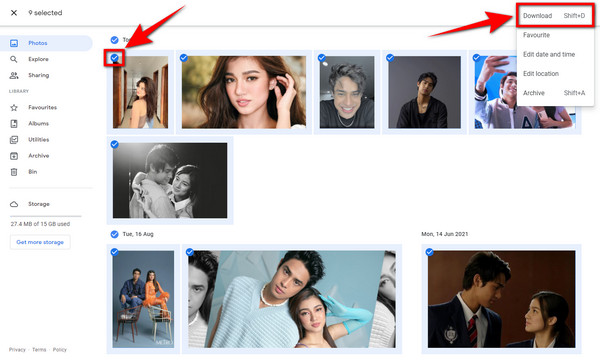
Trin 2Når du har downloadet billederne på din computer, skal du fortsætte til iCloud-webstedet. Klik på Upload ikonet ved siden af plustegnet på indstillingslinjen over billederne. Vælg de downloadede filer fra Google Fotos på din computer for at uploade dem til iCloud.
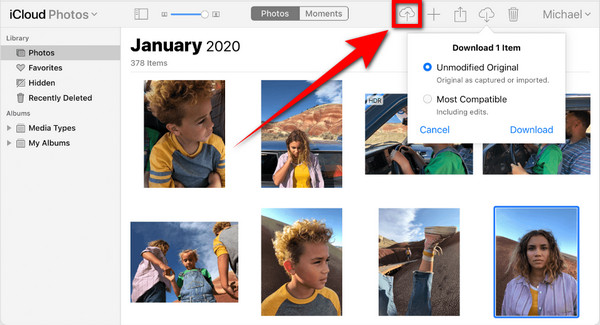
Med FoneTrans til iOS, vil du nyde frihed til at overføre dine data fra iPhone til computer. Du kan ikke kun overføre iPhone-beskeder til computeren, men også billeder, videoer og kontakter kan nemt flyttes til pc'en.
- Overfør fotos, videoer, kontakter, WhatsApp og flere data let.
- Gennemse data før overførsel.
- iPhone, iPad og iPod touch er tilgængelige.
Del 2. Send overførselsanmodning for at overføre billeder fra iCloud til Google Fotos
I mellemtiden kan du overføre billeder fra iCloud til Google Fotos ved at indsende en anmodning på Apples data- og privatlivsside (privacy.apple.com). Denne proces overfører billeder på én gang, så sørg for, at du har nok lagerplads på dine Google Fotos til at gemme filerne fra iCloud.
Trin 1Gå til privacy.apple.com og log ind med dit Apple-id. Hjemmesiden fortsætter til siden Administrer dine data. På listen over muligheder skal du gå til den tredje, som er Overfør en kopi af dine data, ved at klikke Anmodning om at overføre en kopi af dine data under. Denne mulighed lader dig overføre din datakopi til en anden tjeneste, som i dette tilfælde er Google Fotos.
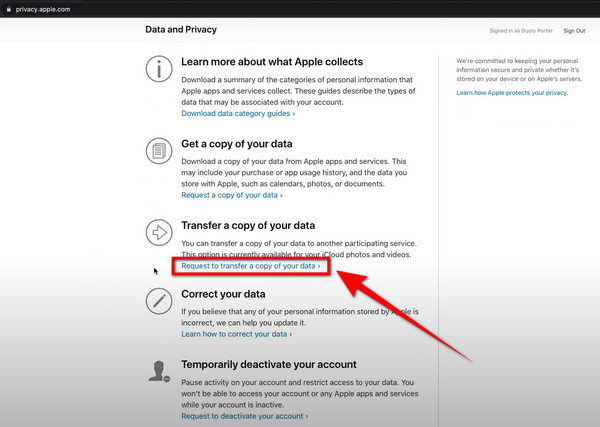
Trin 2Du vil se, hvor mange billeder og videoer du har, plus den samlede størrelse af dine filer. På linjen nedenfor skal du vælge Google Fotos som destination for kopien af dine billeder. Sæt derefter kryds ved pics afkrydsningsfeltet for de filer, du vil overføre. Tryk på Fortsæt. knap efter.
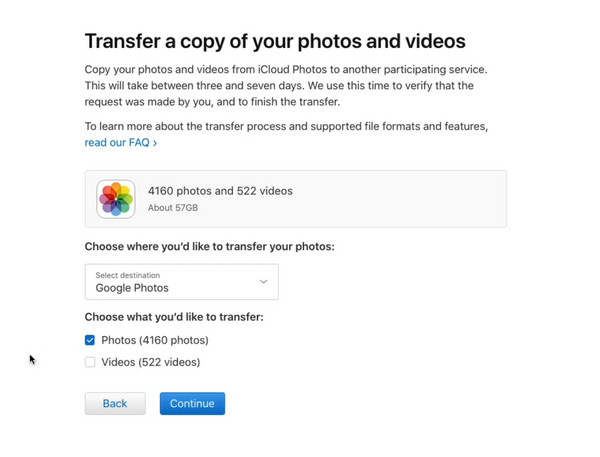
Trin 3Den næste side vil give dig noter og påmindelser om overførselsprocessen. Klik på Fortsæt for at fortsætte. Du bliver nødt til at logge ind på din Google-konto. Der vises en popup. Klik på Tillad for at give tilladelse til Apple Data and Privacy. Klik derefter Tillad endnu en gang for at bekræfte dine valg. Og til sidst skal du vælge Bekræft overførsel for at afslutte anmodningen. Overførselsprocessen vil derefter vare mellem 3 til 7 dage, afhængigt af hvor stor din datastørrelse er.
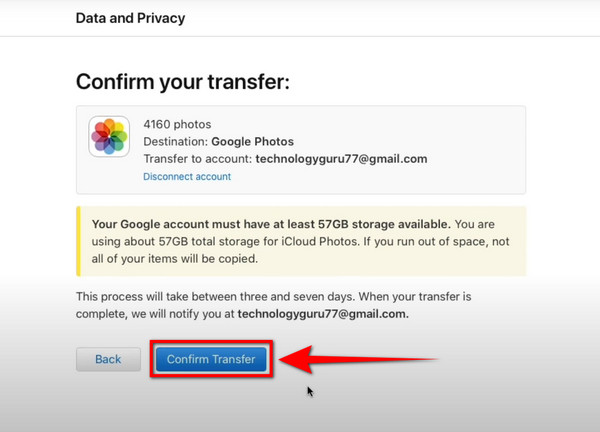
Del 3. Overfør billeder fra iCloud til Google Fotos med FoneTrans til iOS
Måske vil du ikke downloade og uploade manuelt som den første metode, fordi det er for meget besvær. Eller du ønsker ikke at vente i dagevis med at overføre filer, fordi det tager for meget tid. Heldigvis er der endnu en måde for dig at overføre billeder fra iCloud til Google Fotos hurtigt og nemt.
Med FoneTrans til iOS, vil du nyde frihed til at overføre dine data fra iPhone til computer. Du kan ikke kun overføre iPhone-beskeder til computeren, men også billeder, videoer og kontakter kan nemt flyttes til pc'en.
- Overfør fotos, videoer, kontakter, WhatsApp og flere data let.
- Gennemse data før overførsel.
- iPhone, iPad og iPod touch er tilgængelige.
FoneTrans til iOS lader dig overføre data mellem iPhone, iPad og andre iOS-enheder. Denne software er tilgængelig på både Mac og Windows. Det kan hjælpe dig med at overføre dine billeder til Google Fotos.
Trin 1Download FoneTrans til iOS gratis på hjemmesiden. Åbn installationsfilen. Klik Installer, vent derefter et øjeblik for at lade de væsentlige komponenter blive færdige med at downloade. Start softwaren på din computer.
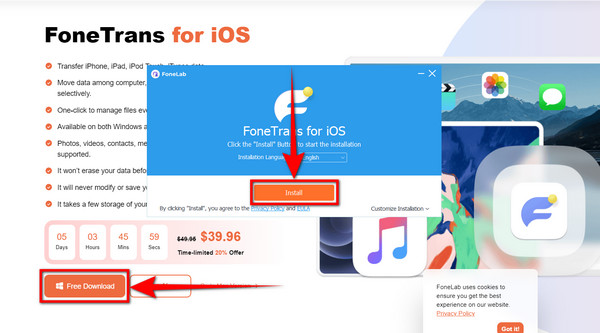
Trin 2Tilslut iPhone til computeren ved at bruge en USB-ledning til at tilslutte din enhed. Gå til ikonet Fotos i listekolonnen i venstre side af grænsefladen.

Trin 3For at dine billeder skal vises i programmet, skal du først synkronisere dine billeder fra iCloud til iPhone. Gå til din profil i indstillingerne på din iPhone, tryk på iCloud, aktiver derefter iCloud fotos.
Trin 4Tilbage til Fotos på programmet, vil du se en anden kolonne, som er navnene på mapperne med billederne på din enhed. Dette inkluderer filerne på din iCloud. Vælg de billeder, du vil flytte til Google Fotos. Klik derefter på computer ikonet på bjælken for at eksportere dem til din computer.
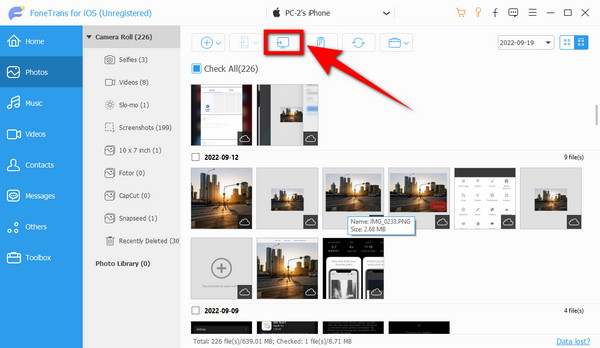
Trin 5Når du har eksporteret billederne til din computer, skal du åbne Google Fotos på nettet. Klik på upload-ikonet i øverste højre side af Google Fotos' hovedgrænseflade. An Upload fra vinduet vil dukke op. Vælg Computer for at uploade iCloud-billederne på din computer til Google Fotos.
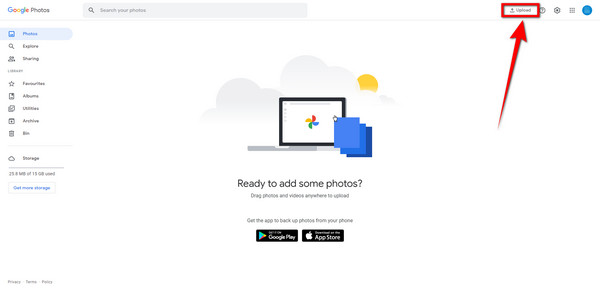
Med FoneTrans til iOS, vil du nyde frihed til at overføre dine data fra iPhone til computer. Du kan ikke kun overføre iPhone-beskeder til computeren, men også billeder, videoer og kontakter kan nemt flyttes til pc'en.
- Overfør fotos, videoer, kontakter, WhatsApp og flere data let.
- Gennemse data før overførsel.
- iPhone, iPad og iPod touch er tilgængelige.
Del 4. Ofte stillede spørgsmål om overførsel af billeder fra iCloud til Google Fotos
Kan du synkronisere billederne på iCloud med Google Fotos?
Nej, det kan du ikke. Du kan kun overføre eller kopiere dine billeder på iCloud til Google Fotos, men du må ikke synkronisere dem. Hvis du sletter et billede på iCloud, forbliver kopien i Google Fotos, medmindre du beslutter dig for at slette det der også. Det samme, når du uploader et nyt billede på begge tjenester.
Hvilken af iCloud og Google Fotos er den bedste billedlagring?
Begge har deres egne fordele og ulemper. Hvis du er i Apples økosystem, er iCloud mere fordelagtig. Det fungerer bedre med iPhone, iPad, Mac og andre Apple-enheder og -tjenester. Hvis ikke, foretrækker mange mennesker Google Fotos blandt alle de andre.
Kan jeg slette mine billeder på iCloud efter at have overført dem til Google Fotos?
Ja du kan. Når dine filer er overført til Google Fotos, behøver du ikke længere bekymre dig om at slette dem på iCloud. De er allerede gemt og sikre på Google Fotos. Du kan få adgang til og administrere dem ved at bruge Google Fotos-appen på din telefon eller ved at gå til det officielle websted.
Der er flere muligheder for at overføre billeder fra iCloud til Google Fotos. På samme måde kan du også bruge dem til at overføre fra Google Fotos til iCloud. Blandt dem er løsningerne ovenfor de mest effektive måder at gøre det på. Hvis du støder på flere situationer som denne, så tøv ikke med at stille dine spørgsmål nedenfor.
Med FoneTrans til iOS, vil du nyde frihed til at overføre dine data fra iPhone til computer. Du kan ikke kun overføre iPhone-beskeder til computeren, men også billeder, videoer og kontakter kan nemt flyttes til pc'en.
- Overfør fotos, videoer, kontakter, WhatsApp og flere data let.
- Gennemse data før overførsel.
- iPhone, iPad og iPod touch er tilgængelige.
